Є нескінченна кількість настільних інструментів, якідати вашим щоденним завданням на комп’ютері продуктивний стимул. Менеджери буфера обміну з гордістю сидять серед вершин таких інструментів, які дозволяють зробити все за менший час та зусилля. Вони рятують вас від клопотання про повторне введення чи повторне копіювання текстових елементів знову і знову, створюючи електронні листи, есе, документи тощо. Якщо ви шукаєте легкого, простого та основного менеджера буфера обміну, який не погіршує продуктивність вашої системи незвичними витоками пам'яті, спробуйте MyClip. Це утиліта буфера обміну з відкритим кодом дляWindows, яка має безліч функцій, таких як закладки буфера обміну, заздалегідь задані текстові елементи, такі як дата, час та ідентифікатори, інтегрований пошук, підтримка гарячих клавіш тощо.
Дизайн безголісних кісток MyClip та мертвийфункціональність робить його ідеальним додатком для управління предметами буфера обміну з легкістю. Це, очевидно, пришвидшить вашу роботу в десятки разів, якщо ви отримаєте повісити його гарячі клавіші за замовчуванням (які повністю настроюються) та подолаєте початкову криву навчання. Ви можете використовувати комбінацію клавіш Ctrl + Alt +, щоб привести MyClip у фокус, або просто двічі клацнути піктограму його системного трея, якщо ви бажаєте використовувати мишу для цієї мети. Програма не надто відрізняється від інших подібних інструментів, про які ми говорили в минулому. У головному вікні зберігаються всі скопійовані елементи, а також дата та час їх копіювання. Є одне головне обмеження MyClip - він може містити лише текстові елементи, тому якщо ви часто копіюєте файли та папки навколо та потребуєте менеджера буфера обміну для цього, MyClip не для вас, оскільки інструмент не в змозі зберігати шляхи до файлів.
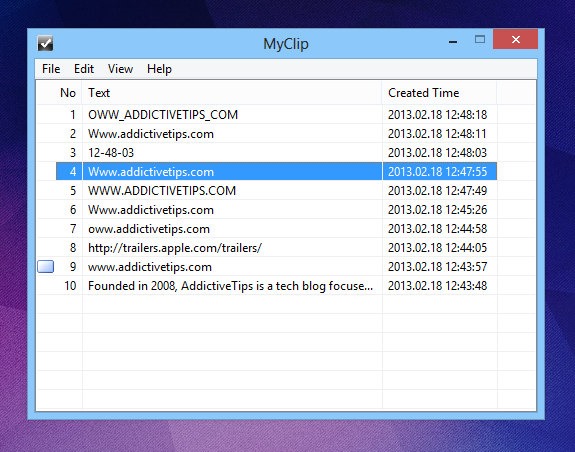
Ви також можете натиснути Ctrl + Alt + 0 за замовчуванням(це нуль) комбінація клавіш для виклику вікна кліпу біля вказівника миші. Щоб вибрати елемент зі списку, просто клацніть його правою кнопкою миші, після чого натисніть «Активувати предмет». У контекстному меню також відображаються гарячі клавіші для кількох підтримуваних параметрів. Окрім активації вибраного елемента, ви можете попередньо переглянути або відредагувати текст, повернути перші елементи, закладку, перейти до наступної / попередньої закладки, видалити вибраний текст, повернути елемент у верхній або нижній регістр, переформатувати вибраний текст як заголовок тощо Контекстне меню також дозволяє перетворити елемент у Smart Objects або Smart ID - цікава функція, яка переформатує текст у формі ідентифікації, замінюючи пробіли на підкреслення. Крім того, ви можете скопіювати дату та час вибраного елемента, скопійовані датою та часом, з багатьох форматів.
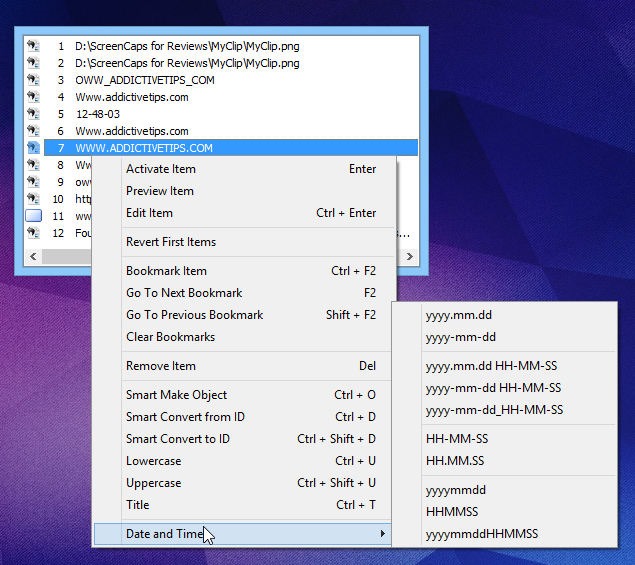
Клацнувши Файл> Параметри в головному додаткуу вікні з'являється консоль налаштувань, що дозволяє налаштувати підтримувані гарячі клавіші, вказати максимальну кількість елементів буфера обміну, максимальний розмір копії для кожного елемента, увімкнути автоматичне вставлення активованого елемента та встановити інструмент для запуску після входу в Windows.
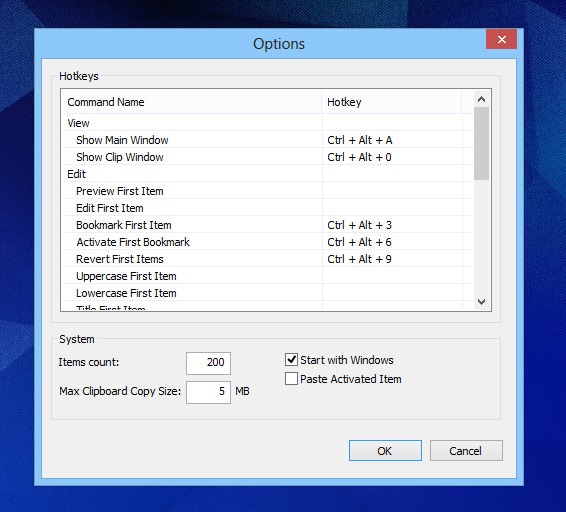
Навіть незважаючи на те, що MyClip не надто відрізняється від іншихподібні інструменти, про які ми розповідали раніше, це зручна програма для ефективного керування текстовими елементами буфера обміну. Додаток працює у Windows XP, Windows Vista, Windows 7 та Windows 8.
Завантажити MyClip













Коментарі